0xc00d36b4 비디오 음악 오류 수정, 이 항목은 지원하지 않는 형식입니다.
내장 미디어 플레이어가 특정 비디오 파일을 재생하지 못하면 Windows 10 에서 사용자에게 오류 0xc00d36b4 가 표시됩니다. (0xc00d36b4)이러한 상황에서 플레이어는 현재 비디오 파일을 건너뛰고 다음 비디오 파일을 재생하기 시작합니다. Windows 10 에서 오류 0xc00d36b4에 대한 몇 가지 가능한 이유 에는 지원되지 않는 파일 형식, 미디어 플레이어가 불안정한 상태, 코덱 간섭 등이 있습니다. Groove Music 또는 Windows Media Player 에서 볼 수 있는 오류 메시지 는 다음과 같습니다.
Can’t play, This item is in a format we don’t support, Please choose something else 0xc00d36b4 (0xc00d36b4)
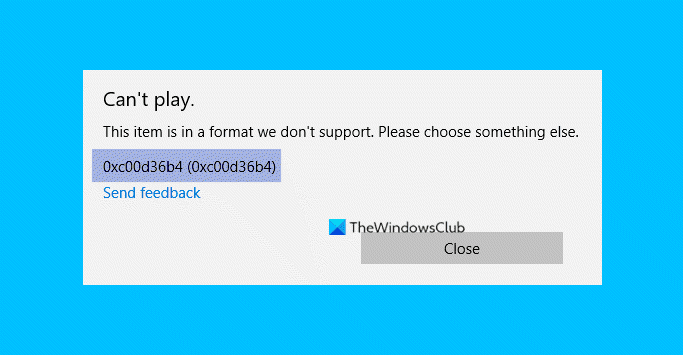
오류 0xc00d36b4, 이 항목은 지원하지 않는 형식입니다.
이 문제가 발생하면 다음 제안 사항을 시도해 보십시오.
- (Verify)파일 형식 지원 여부 확인
- Windows Media Player 다시 활성화 또는 Groove 재설정(Reset Groove)
- 오디오 재생(Playing Audio) 문제 해결사 실행
- Windows 10에서 드라이버 업데이트
- 재생 설정 잘못된 구성
- 기본 오디오 형식 변경
- 타사 비디오 플레이어를 사용하십시오.
1] 지원되는 파일 형식인지 확인(Verify)
Windows 10 PC에서 이 오류가 발생할 때마다 가장 먼저 취해야 할 단계는 파일 형식을 확인하는 것입니다. 사용자가 Windows Media Player 에서 지원하지 않는 파일을 재생하는 경우가 있습니다.
비디오 파일의 형식을 확인하려면 해당 파일을 마우스 오른쪽 버튼으로 클릭하고 " 속성(Properties) ." 을 선택하십시오. Windows Media Player 가 지원하는 일부 파일 형식에는 mp3 , mp4 , wma , 3gp, aac 등이 있습니다. 지원되는 파일 형식의 자세한 목록은 Microsoft 웹사이트 에서 얻을 수 있습니다 .
2] Windows Media Player(Windows Media Player) 다시 활성화 또는 Groove 재설정(Reset Groove)
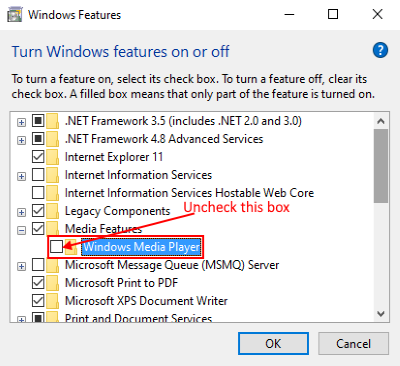
Windows Media Player 가 열리거나 닫히지 않은 상태가 되면 앱을 실행할 수 없도록 하는 오류 0xc00d36b4가 표시되는 경우가 있습니다 . 이러한 상태에서 앱을 비활성화했다가 다시 활성화하면 도움이 될 수 있습니다. 방법은 다음과 같습니다.
1] 먼저 (First)작업 관리자(Task Manager) 를 사용하여 앱을 강제 종료합니다 . 이를 위해 "작업 표시줄"을 마우스 오른쪽 버튼으로 클릭하고 " 작업 관리자(Task Manager) ." 를 선택합니다. 이제 Windows Media Payer 를 선택 하고 "작업 끝내기" 버튼을 클릭합니다.
2] 키보드에서 "Windows + R" 키를 눌러 실행(Run) 대화 상자를 엽니다. 이제 "appwiz.cpl"을 입력하고 확인을 클릭합니다. 그러면 " 프로그램(Programs) 및 파일 " 창이 열립니다.
3] 왼쪽 패널에서 "Windows 기능 켜기/끄기"를 클릭 합니다.(Click)
4] "플러스" 버튼을 클릭하여 "미디어 기능"을 확장합니다. "Windows Media Player"의 선택을 취소하십시오. 팝업이 뜨면 예(Yes) 를 클릭한 다음 확인을 클릭합니다.
5] 이제 PC를 다시 시작하고 위의 세 단계에 따라 다시 활성화한 다음 시스템을 다시 시작합니다. 이 단계를 통해 문제를 해결할 수 있습니다.
이 오류 코드가 발생하는 것이 Groove Music 인 경우 (Groove Music)설정을 열고 (open Settings)Groove Music 앱(Reset the Groove Music app) 을 재설정하는 것이 좋습니다 .
읽기(Read) : Windows Media Player가 열리지 않습니다(Windows Media Player won’t open) .
3] 오디오 재생(Playing Audio) 문제 해결사 실행(Run)
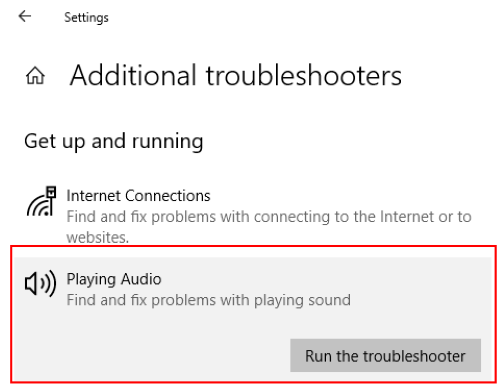
단계에 따라 "오디오 재생" 문제 해결사를 실행합니다.
- "시작" 메뉴를 마우스 오른쪽 버튼으로 클릭하고 " 업데이트(Update) 및 보안(Security) "을 클릭하여 "설정" 앱을 엽니다 .
- 왼쪽 패널에서 "문제 해결"을 선택한 다음 "추가 문제 해결사"를 클릭하십시오.
- "오디오 재생"을 클릭한 다음 "문제 해결사 실행"을 클릭합니다. Windows 에서 문제를 감지하고 복구합니다.
4] Windows 10에서 드라이버 업데이트
어떤 경우에는 시스템 드라이버가 업데이트되지 않은 경우 사용자에게 0xc00d36b4 오류가 표시됩니다. 시스템 드라이버 업데이트를(updating your system’s drivers) 고려하십시오 .
5] 재생(Playback) 설정의 잘못된 구성
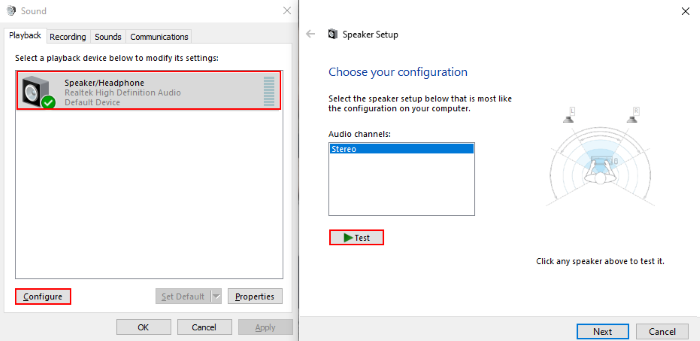
손상된 음악으로 인해 0xc00d36b4 오류가 발생할 수도 있습니다. 아래 나열된 문제 해결 단계에 따라 재생 설정을 구성하십시오.
1] "Win + R"을 누르고 "제어판"을 입력하고 확인을 클릭합니다.
2] "하드웨어 및 소리"를 클릭합니다.
3] "사운드"를 클릭합니다. 새 창이 열립니다.
4] "스피커/헤드폰"을 선택하고 "구성"을 클릭합니다. 새 창이 열립니다. "테스트" 버튼을 클릭합니다 . (Click)" Failed to play test tone " 메시지가 표시되면 해당 채널을 기록해 두십시오.
테스트가 완료되면 "다음" 버튼을 클릭하고 오류를 생성하는 모든 오디오 곡의 선택을 취소합니다. 그런 다음 시스템을 다시 시작하고 오류가 여전히 존재하는지 확인하십시오.
6] 기본 오디오 형식 변경
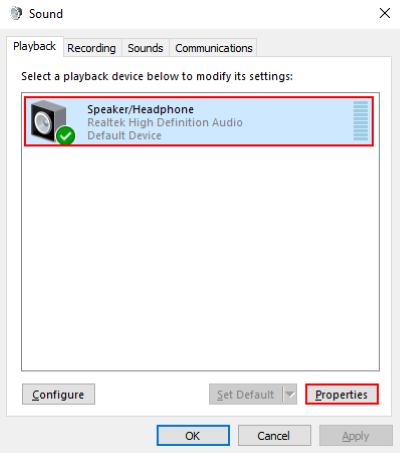
1] 위의 방법 5에 나열된 처음 세 단계를 반복 하여 "사운드" 창을 엽니다. (Repeat)"스피커/헤드폰"을 선택하고 "속성"을 클릭합니다. 마우스 오른쪽 버튼을 클릭하여 속성을 열 수도 있습니다.
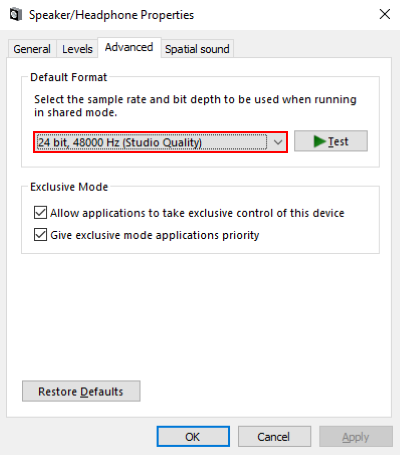
2] 이제 "고급" 탭으로 이동하여 드롭다운 메뉴에서 기본 오디오 형식을 변경합니다. 완료되면 "적용"버튼을 클릭 한 다음 확인을 클릭하십시오. 언제든지 " 기본값 복원(Restore Defaults) " 버튼 을 클릭하여 이전 값을 설정할 수 있습니다 .
7] 타사 비디오 플레이어 사용
위의 해결 방법 중 어느 것도 효과가 없으면 타사 미디어 플레이어 설치를 고려하십시오. 무료 4K 비디오 플레이어(free 4K video players) 가 많이 있습니다 . PC에 다운로드하여 설치할 수 있습니다. 설치 후 비디오 파일을 마우스 오른쪽 버튼으로 클릭하고 " 연결 프로그램(Open with) " 옵션을 선택하여 설치된 비디오 플레이어로 비디오를 재생하십시오.
이 기사가 문제를 해결하는 데 도움이 되었기를 바랍니다.
Related posts
Fix 4K VLC Media Player에서 고르지 않은 비디오로 지난 문제
하지 Play Music Files 윈도우 10 윈도우 미디어 윌 수정
Fix error code 0xc00d36c4 Windows 10에서 미디어 파일을 재생할 때
Windows 10 HitPaw Video Converter Convert audio and video
Video Playback Speed Windows Media Player을 변경하는 방법
Fix이 video file는 재생할 수 없습니다, Error 코드 224003
Window Media Player "이 DVD를 재생할 수 없습니다" 오류 메시지를 수정하는 방법
Windows Media Player 12를 사용하여 홈 네트워크를 통해 음악 스트리밍
DVDVideoSoft : 무료 Multimedia Software Downloads Windows 10 용
Windows에서 "Windows Media Player에서 이 DVD를 재생할 수 없습니다...아날로그 복사 방지" 수정
Fix Audio and Video play 및 Windows 11/10에서 자동으로 일시 중지하십시오
VLC 미디어 플레이어의 음악 재생 목록을 만들고 관리하는 방법
Fix PXE-E61, Media test 실패, check cable boot error Windows 10
Windows에서 "미디어 쓰기 보호"를 수정하는 방법
Windows 8.1에서 비디오 앱을 사용하여 로컬에 저장된 영화를 재생하는 방법
Fix Windows Media Player Media library이 손상되었습니다
Enjoy Elevator Music Windows을 기다리는 동안 작업을 완료합니다
Windows 10 PC 용 Best Free Video & Audio Media Converters
Fix Media Creation Tool Error 0x80042405-0xa001a
VLC Media Player에서 Google Chromecast까지 비디오를 스트리밍하는 방법
